キーボード買い替えにともない、無線(ワイヤレス)であることを第一条件に色々と検討していたのですが、Logicoolから出ている「K295」の静音設計……おそるべし。キーボードも進化してるんですね。
このキーボードのときめきポイントは
- ワイヤレス
- 優秀な静音設計
- 3000円でお釣りが来るグッドプライス
この3つ(公表値として電池が2年間持つそうで、そこも実現されるとポイント高い)。
深夜、家族に気を遣ってカチカチしている方、反対に家族の興奮したカチカチがうるさくてなんとかしたい方(ニッチである)、あとは配信用のマイクがキーボードの音を拾っちゃう問題なんかも解決できそうで活躍するシーンは多いと思います。
コードが無くなったおかげでデスクの掃除がとにかく楽。画面との距離に制限がない点もアピールしておきたいところ。
お察しの通り、けっこう気に入っております。
「K295」購入の経緯
以前まで使っていた有線のキーボード、サンワサプライ「SKB-L1UBK」も使い心地は決して悪くはなかったのですが、エアダスターで掃除をしていたときにうっかりスペースキーの下にある針金を曲げてしまい、打ち込みがスムーズにいかなくなってしまいました。一番使うスペースキーがこの調子ではもはや死活問題。
変換のたびにストレスが溜まり、文章を書くスピードも落ちてしまったので、そろそろ真剣に買い替えを検討しないとなと思っていました。
で、購入したのがロジクールの無線キーボード「K295」です。カラーも含めた型番は「K295GP」。
これがなかなかの掘り出し物だったのです。
K295の静音設計、おそるべし
へたっぴな編集ですが、試打動画をどうぞ。
以前のキーボードの打ち込み→ロジクール「K295」の試し打ち比較、といった内容。
ほんとに音が小さいでしょ。
ガチャガチャプレイのところは大げさに叩いている感じも否定しませんが、誤差5%くらいです。いつもは紳士的なタイピングを心がけています。
キーボードのタイプ:メンブレンとパンタグラフ
「メンブレン」と「パンタグラフ」というのはキーボードの設計・入力タイプのこと。キーのなかの構造に違いがあります。詳しくはエレコムにおまかせ。
ELECOM製品Q&Aより
要するに「しっかりとしたタッチ感」は大きめの音がセットでついてまわる、というのがメンブレンタイプの課題でした。
しかし同じメンブレンでありながら、K295は音がほとんどしないのです。メンブレンは音が大きい、という認識を改める必要がありますね。
「キーボードを打ってる」という気分的なものよりも、音が気にならないほうが私が求めていた環境により近いです。買ってよかったなと思います。
具体的なレビューに行きましょう。
「K295」の手触りはまずまず良し
やはり買い替えに伴う微妙なタッチの差があります。いままで通りのぴったりの感覚では打てませんが、これはほとんど慣れで解消できるでしょう。
全体通してキーの”ヤマ”の高さが半分くらい低くなった印象。
背の低いほうが「K295」です。
散髪して坊主頭になってシャンプーをする手が空振るあの感じです。わかりにくいですか? そうですか。
altキーのヤマが膨らんでいる
主に文章書く方であれば、句読点のキー「、」「。」をたくさん使うと思うのですが、その手前のaltキーが若干膨らんでいます。「、」や「。」を親指で押す特殊な方は慣れ(というか矯正)が必要かもしれませんね。
最初は抵抗がありましたが、すぐに慣れました。
ショートカットボタンに「スリープボタン」がある
ショートカットキーじゃなくて、ショートカットボタン。
ホームブラウザボタン、ミュートボタン、メールソフト起上げボタンに加え、「スリープボタン」もあります。これは前に使っていたキーボードにはなかった機能ですね。
「🔌PC」と描いているボタンです。
スリープボタンの状況別操作は以下の通り。
- 電源オン時 → スリープモードに入る
- スリープ時 → 起動モードに戻る(マウスや他のキーでも起動モードになります)
- 電源オフ時 → 何も起きない(主電源はオンにできない)
ワンタッチでスリープにできるのは便利でいいですね。
右側のWindowsキーがなくなる
サンワサプライのキーボードと比較すると(あまり需要の無さそうな比較)、右側のWindowsキーがなくなりました。代わりにコンテキストメニューを呼び出すキー(正式名称を知らない)が大きくなっています。画面分割が片手でできなくなりましたね。
スペースキーが小さくなりました
スペースキーが思いのほか小さくなって、右親指のポジションが落ち着かないです。個人的なマイナスポイント。
↓↓↓
左手で押すクセを付けて対応しようと思います。
無線キーボードの動力は単4電池×2本
相変わらず、PC側のUSB枠をひとつ埋めるかたちではありますが、有線とは違い無線のキーボードは電池駆動です。単4電池が2本いります。
説明書によると、2年は電池が持つらしいです。一日どれくらいの稼働を想定しているのでしょうか。ちょっと信じられませんが、これだけ持てばランニングコストはほとんどないに等しいですね。
電池の持ちが不安な場合は、キーボードに付いている電源スイッチをこまめにオフにすると、つけっぱなしよりは長持ちすると思います。
背面に足があります
あまり私は傾いたキーボードが好みではないですが、もしかしたらスピードが早くなったり手首に優しかったりするのかしら。
立てたらこんな感じになります。
折りたためば平たい状態で普段通りに使えます。
Logicool「K295」のレビューでした
無線機能による遅延が気になるところですが、いまみたいに文章を打っているだけでは遅延を感じません。
スピード重視で打ち出すと、押したつもりが押し込みが足りなくて認識してくれない、といったケースがたまにあります。早く慣れたいところです。
コンマ何フレームの操作を求めるようなアクションゲームは一切プレイしないのでそちらで活躍できるかはちょっと自信はないですが、動画編集・楽曲編集くらいなら自分の思った位置でパンチを打ち込めます。
トータルで見れば、買ってよかったキーボードですね。無償保証の期間は2年です。
最後にメリットをまとめると、
- デスクの上がすっきりした。掃除が楽
- モニタの前から縛られない。距離を自由に決められる
- 騙し騙し使っていたストレスがなくなった
- 打鍵音が静かで周りへの配慮が効く
このあたりでしょうか。
「いまの有線でも十分使えてるし、別にいいかな」と思ってましたが、無線キーボード、なかなか快適です。
3000円のキーボードでこれだけ力を発揮してくれたら、問題ないですね。コスパ良し、ってやつですか。Logicool「K295」、かなりおすすめ。
そんな感じで〈キーボードを静音ワイヤレスのLogicool「K295」に買い替えた話〉でした。
おしまい。


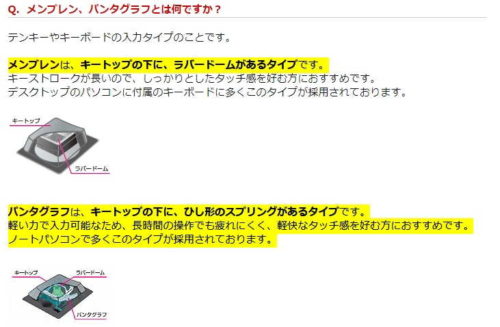











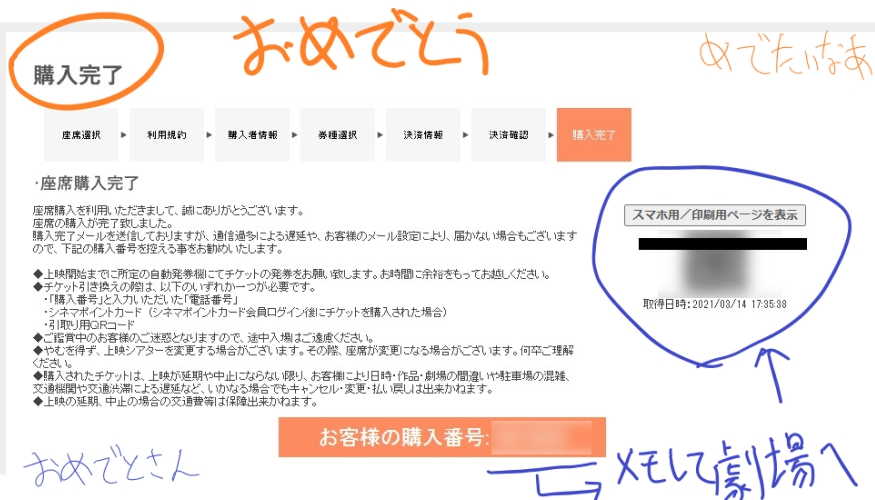
コメント,ご意見など (中傷発言はNO)